Azure Stack Hub'da ölçek birimi düğümleri ekleme
Başka bir fiziksel bilgisayar ekleyerek mevcut bir ölçek biriminin genel kapasitesini artırabilirsiniz. Fiziksel bilgisayar, ölçek birimi düğümü olarak da adlandırılır. Her yeni düğümün ölçek biriminde zaten mevcut olan düğümler ile aynı CPU türüne, belleğe, disk numarasına ve boyutuna sahip olması gerekir. Azure Stack Hub, mimari sınırlamalar nedeniyle ölçeği küçültmek için ölçek birimi düğümlerinin kaldırılmasını desteklemez. Kapasiteyi yalnızca düğümler ekleyerek genişletmek mümkündür. Ölçek biriminin boyut üst sınırı 4-16 düğümdür.
Genel bakış
Ölçek birimi düğümü eklemek için, Azure Stack Hub örneğinize ve donanım donanımı üreticinizin (OEM) araçlarına erişmek için yönetici ayrıcalıklarına sahip olmanız gerekir. OEM aracı, yeni fiziksel bilgisayarın mevcut düğümler ile aynı üretici yazılımı düzeyiyle eşleştiğinden emin olmak için donanım yaşam döngüsü ana bilgisayarında (HLH) çalışır.
Uyarı
Azure Stack Hub, çözümdeki tüm sunucuların yapılandırmasının CPU (model, çekirdekler), bellek miktarı, NIC ve bağlantı hızları ve depolama cihazları gibi aynı yapılandırmaya sahip olmasını gerektirir. Azure Stack Hub, donanım değiştirme sırasında veya ölçek birimi düğümü eklerken CPU modellerinde bir değişikliği desteklemez. Yükseltme gibi BIR CPU değişikliği için her ölçek birimi düğümünde tekdüzen CPU'lar ve Azure Stack Hub'ın yeniden dağıtılması gerekir.
Aşağıdaki akış diyagramında ölçek birimi düğümü eklemeye ilişkin genel işlem gösterilmektedir:
OEM donanım satıcınızın fiziksel sunucu raf yerleşimini yapıp yapmadığını ve üretici yazılımını güncelleştirip güncelleştirmediğini, destek sözleşmenize göre değişir.
Yeni bir düğüm eklerken aşağıdaki sınırlamaları göz önünde bulundurun:
- Başka bir ölçek birimi düğümü ekleme işlemi iki ayrı aşama içerir: işlem ve depolama.
- İşlem genişletme aşamasında Azure Stack Hub'ınız Bir Genişletme durumu gösterir. İşlem genişletmesi tamamlandıktan ve depolama genişletmesi çalıştırıldıktan sonra damga, Depolamayı Yapılandırma durumunu gösterir.
Başka bir düğüm eklemeden önce Azure Stack Hub'ınızın Çalışıyor durumuna dönmesine izin verin. Bu, birden çok düğüm eklerken bir düğüm eklemeniz ve sonraki düğümü eklemeden önce durumun Çalışıyor durumuna dönmesini beklemeniz gerektiği anlamına gelir.
Önemli
Havuzdaki alanlar kapasiteye sahip disklere yeniden dengelenmiş olduğundan, depolama genişletme aşaması tamamlanmadan birkaç gün öncesine kadar çalıştırılabilir. Başka bir ölçek birimi düğümü eklenirken iş yüklerinin sistemde çalıştırılmasını etkilemez.
Uyarı
Bir ölçek birimi düğümü ekleme işlemi devam ederken aşağıdaki işlemlerden hiçbirini denemeyin:
- Azure Stack Hub'ı güncelleştirme
- Sertifikaları döndürme
- Azure Stack Hub'ı durdurma
- Ölçek birimi düğümünü onarma
- Başka bir düğüm ekleyin (önceki add-node eylem hatası da devam ediyor olarak kabul edilir)
Ölçek birimi düğümleri ekleme
Aşağıdaki adımlar, düğüm eklemeye yönelik üst düzey bir genel bakıştır. OEM tarafından sağlanan kapasite genişletme belgelerinize başvurmadan bu adımları izlemeyin:
Yeni düğümün, Azure Stack Hub'da zaten yapılandırılmış olan temel kart yönetim denetleyicisi (BMC) kimlik bilgileriyle yapılandırıldığından emin olun. Azure Stack Hub'da BMC kimlik bilgilerini güncelleştirme yönergeleri için bkz. BMC kimlik bilgilerini güncelleştirme.
Yeni fiziksel sunucuyu rafa yerleştirin ve uygun şekilde kablolayın.
Fiziksel anahtar bağlantı noktalarını etkinleştirin ve varsa erişim denetim listelerini (ACL) ayarlayın.
BMC'de doğru IP adresini yapılandırın ve OEM tarafından sağlanan belgelerinize göre tüm BIOS ayarlarını uygulayın.
HLH üzerinde çalışan donanım üreticisi tarafından sağlanan araçları kullanarak geçerli üretici yazılımı temelini tüm bileşenlere uygulayın.
Düğüm ekleme işlemini çalıştırın. Yeni düğümler eklemek için Yönetici portalını veya PowerShell'i kullanabilirsiniz. Düğüm ekleme işlemi önce yeni ölçek birimi düğümünü kullanılabilir işlem kapasitesi olarak ekler ve ardından depolama kapasitesini otomatik olarak genişletir. Azure Stack Hub işlem ve depolamanın birlikte ölçeklendirildiği hiper yakınsanmış bir sistem olduğundan kapasite otomatik olarak genişler.
- Azure Stack Hub yönetici portalında Azure Stack Hub operatörü olarak oturum açın.
- + Kaynak>oluştur Kapasite>Ölçek Birimi Düğümü'ne gidin.
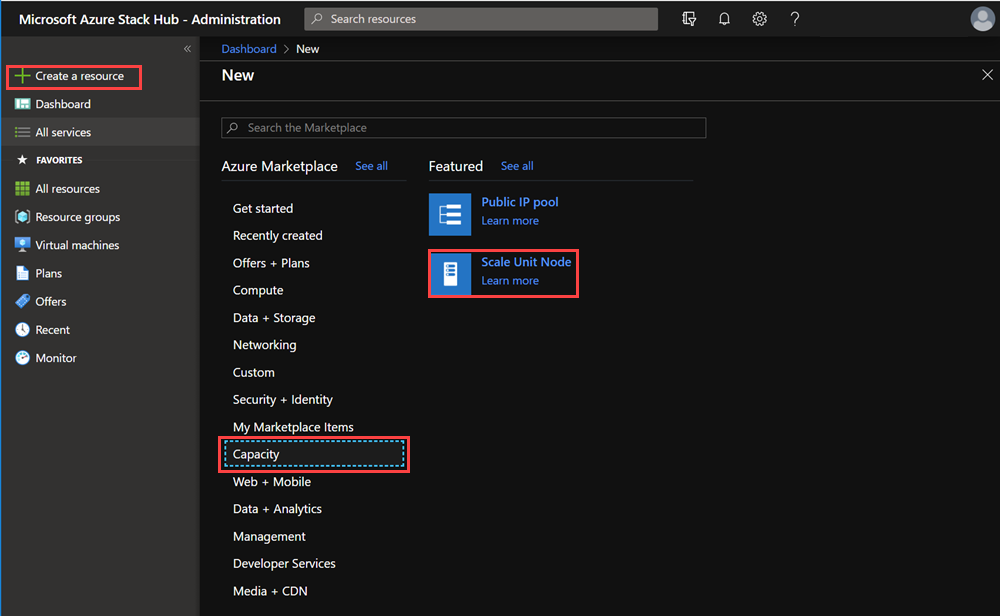
- Düğüm ekle bölmesinde Bölge'yi ve ardından düğümü eklemek istediğiniz Ölçek birimini seçin. Ayrıca, eklediğiniz ölçek birimi düğümü için BMC IP ADRESINI belirtin. Aynı anda yalnızca bir düğüm ekleyebilirsiniz.

- Çalışıyor olması gereken durumu denetleyerek düğüm ekleme işleminin başarılı olup olmadığını doğrulayın. Daha fazla ayrıntı için düğüm ekleme işlemi bölümü için aşağıdaki Durum bölümüne bakın.
Düğüm ekleme işlemlerini izleme
Düğüm ekleme işleminin durumunu almak için yönetici portalını veya PowerShell'i kullanın. Düğüm ekleme işlemlerinin tamamlanması birkaç saat ile gün sürebilir.
Yönetici portalını kullanma
Yeni düğümün eklenmesini izlemek için yönetici portalında ölçek birimi veya ölçek birimi düğümü nesnelerini gözden geçirin. Bunu yapmak için Bölge yönetimi>Ölçek birimleri'ne gidin. Ardından gözden geçirmek istediğiniz ölçek birimini veya ölçek birimi düğümünü seçin.
PowerShell kullanma
PowerShell'i kullanarak ölçek birimi ve ölçek birimi düğümlerinin durumunu aşağıdaki gibi alabilirsiniz:
#Retrieve Status for the scale unit
Get-AzsScaleUnit|select name,state
#Retrieve Status for each scale unit node
Get-AzsScaleUnitNode |Select Name, ScaleUnitNodeStatus
Düğüm ekleme işleminin durumu
Düğüm ekleme işleminin başarılı olduğunu doğrulamak için Ölçek Biriminin Durumunu denetleyin.
Ölçek birimi için:
| Çalıştırma Durumu | Açıklama |
|---|---|
| Çalışıyor | Tüm düğümler ölçek birimine etkin bir şekilde katılır. |
| Durduruldu | Ölçek birimi düğümü kapalı veya ulaşılamıyor. |
| Genişleyen | Şu anda işlem kapasitesi olarak bir veya daha fazla ölçek birimi düğümü ekleniyor. |
| Depolamayı Yapılandırma | İşlem kapasitesi genişletildi ve depolama yapılandırması çalışıyor. |
| Düzeltme gerektirir | Bir veya daha fazla ölçek birimi düğümlerinin onarılması gereken bir hata algılandı. |
Ölçek birimi düğümü için:
| Çalıştırma Durumu | Açıklama |
|---|---|
| Çalışıyor | Düğüm, ölçek birimine etkin bir şekilde katılıyor. |
| Durduruldu | Düğüm kullanılamıyor. |
| Ekleme | Düğüm, ölçek birimine etkin bir şekilde ekleniyor. |
| Tamir | Düğüm etkin bir şekilde onarılıyor. |
| Bakım | Düğüm duraklatıldı ve etkin kullanıcı iş yükü çalışmıyor. |
| Düzeltme gerektirir | Düğümün onarılması gereken bir hata algılandı. |
Sorun giderme
Aşağıdaki bölümde, düğüm eklenirken oluşabilecek yaygın sorunlar açıklanmaktadır.
Senaryo 1: Ölçek birimi düğümü ekleme işlemi başarısız oluyor ancak bir veya daha fazla düğüm Durduruldu durumuyla listeleniyor
Düzeltme: Bir veya daha fazla düğümü onarmak için normal işlemi kullanın. Tek seferde yalnızca tek bir onarım işlemi çalıştırılabilir.
Senaryo 2: Bir veya daha fazla ölçek birimi düğümü eklendi ancak depolama genişletme başarısız oldu
Bu senaryoda ölçek birimi düğümü nesnesi Çalışıyor durumunu bildirir ancak Depolamayı Yapılandırma görevi başlatılmaz.
Düzeltme: Aşağıdaki PowerShell cmdlet'ini çalıştırarak depolama durumunu gözden geçirmek için ayrıcalıklı uç noktayı kullanın:
Get-VirtualDisk -CimSession s-Cluster | Get-StorageJob
Senaryo 3: Depolama ölçeği genişletme işinin başarısız olduğunu belirten bir uyarı aldınız
Düzeltme: Bu durumda depolama yapılandırma görevi başarısız oldu. Bu sorun için desteğe başvurmanız gerekir.